日々のメール処理やスケジュール調整に追われて、肝心の業務に集中できない――そんな悩みを抱えるビジネスパーソンは多いのではないでしょうか。特にOutlookをメインで利用している方にとって、メールの下書きや返信対応、会議の調整は時間を大きく奪う作業です。
そこで注目を集めているのが、Microsoft 365 Copilotの「Outlook Copilot」機能です。AIがメールの作成や要約、返信提案、スケジュール調整を支援することで、これまでにないスピードで業務を進められるようになります。
本記事では、Outlook Copilotでできること、実際の使い方、料金や導入条件、注意すべきポイントを網羅的に解説します。さらに、企業での全社活用に欠かせないAIリテラシーや研修の観点も交え、業務改善に直結する活用のヒントを紹介します。
また下記のリンクからは、「全社員のCopilot活用」「Copilot活用人材育成」をテーマにした複数の事例を含め、AI導入・活用に成功し成果をあげている様々な業種の実際の取り組み17選をまとめた事例集をダウンロードいただけます。自社と似た課題感を持つ会社が、どうやってAIを活用しているのか知りたい方はお気軽にご覧ください。
\ Copilot導入の『成功イメージ』が実際の取り組み例からわかる /
「実務ノウハウ3選」を公開
- 【戦略】AI活用を社内で進める戦略設計
- 【失敗回避】業務活用での落とし穴6パターン
- 【現場】属人化させないプロンプト設計方法
Outlook Copilotでできること【主要機能一覧】
Outlook Copilotは、日々のメールやスケジュール業務を効率化するために複数の機能を備えています。ここでは代表的な機能を整理し、実務での利用シーンとあわせて紹介します。
メール作成の自動化
AIが件名や本文を下書きしてくれるため、ゼロから文章を考える手間を削減できます。
- 利用シーン:新規顧客への提案メール、会議案内の一斉送信
- メリット:トーンや文体を指定できるため、社外向けの丁寧な文面からカジュアルな社内メールまで柔軟に対応可能
返信提案機能
受信メールの要点を整理し、適切な返信文を提示してくれます。
- 利用シーン:問い合わせ対応、上司からの確認依頼への即答
- メリット:内容を読み込む時間を短縮し、返信スピードを向上できる
スケジュール調整のサポート
会議参加者の空き時間をもとに候補日を提示し、メール文面も自動生成します。
- 利用シーン:複数部署にまたがる会議の調整、社外パートナーとの日程調整
- メリット:従来かかっていたやり取りを最小限に抑えられる
メールスレッドの要約
長いやり取りを数行にまとめて表示。内容把握にかかる時間を短縮します。
- 利用シーン:10通以上続く社内スレッド、海外とのやり取り
- メリット:意思決定に必要な情報をすぐに把握できる
メールコーチング
作成した文章に対し、明確さや丁寧さ、簡潔さを改善する提案を行います。
- 利用シーン:取引先への交渉メール、役員報告のメール
- メリット:受け手に伝わりやすい文面にブラッシュアップできる
タスク抽出・整理
受信メールから次のアクションを自動的にタスク化。ToDoリストへの追加も可能です。
- 利用シーン:案件進行中のメールや顧客対応履歴の整理
- メリット:見落としを防ぎ、効率的にタスク管理できる
Outlook Copilotの使い方【操作手順と実例】
Outlook Copilotは、アプリの画面から簡単に呼び出せる設計になっています。ここでは代表的な操作手順と、実際に使えるプロンプト例を紹介します。
起動方法
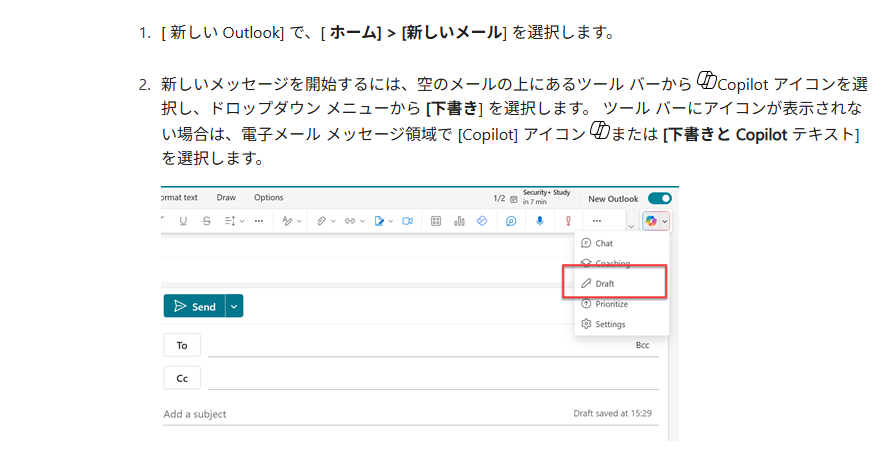
- Outlookアプリ(デスクトップ):リボンに表示される「Copilot」ボタンから起動
- Web版Outlook:画面右上のCopilotアイコンをクリック
- モバイルアプリ:メニューからCopilot機能を選択(段階的に展開中)
メール下書きの流れ
- 新規メール作成画面で「Copilot」を選択
- プロンプトに「取引先へのお礼メールを作成して」と入力
- 生成された文面を確認し、必要に応じて編集
- トーンを「丁寧」や「カジュアル」に切り替えて最適化
👉 実例プロンプト
「昨日の打ち合わせのお礼メールを、丁寧なトーンで200字程度にまとめてください。」
返信提案の利用例
- 受信メールを開き、Copilotを起動すると要点が要約され、返信候補が提示されます。
- そのまま送信するだけでなく、語調を調整してから利用可能。
👉 実例プロンプト
「要点を踏まえた簡潔な返信を作成してください。謝意を含めて、200字以内で。」
スケジュール調整の操作例
- Copilotに「来週の空き時間を提示して会議招集メールを作って」と指示すると、カレンダーを参照して候補日を提示。
- そのままメール本文に反映できます。
👉 実例プロンプト
「来週の火曜から木曜の午後で、全員が参加できる候補日を提示し、会議招集メールを作成してください。」
Copilotはあくまで「下書きや提案」をしてくれる存在です。生成結果をそのまま使うのではなく、内容確認や調整を行うことで業務品質を維持できます。
導入条件と料金体系
Outlook Copilotを利用するには、Microsoft 365 Copilotのライセンス契約が必要です。Outlook単体の契約や無料版では利用できないため注意が必要です。
利用に必要な環境
- 対象プラン:Microsoft 365 E3 / E5、Business Standard / Premiumなど法人向けプラン
- ライセンス追加:上記プランに加え、Copilotライセンスを別途購入する必要あり
- 対象アプリ:Outlookだけでなく、Word・Excel・Teams・PowerPointなど主要アプリでも利用可能
料金体系
- Copilotライセンス:1ユーザーあたり月額30ドル(約4,500円)
- 基本となるMicrosoft 365ライセンス費用は別途必要
- 小規模導入では「数人単位での試験利用」から始める企業が多い
コスト対効果の考え方
単純計算で、1人あたり月30ドルの追加コストが発生します。しかし、仮に毎日30分のメール作成時間が削減できれば、月に約10時間の削減となります。社員1人の人件費を時給3,000円とすると、月3万円相当の効率化効果を得られる計算です。
Outlook Copilotは「追加料金が高い」と感じる方も多いですが、時間削減効果を人件費換算することで、十分に費用対効果が見込める投資といえます。
日本語対応・セキュリティ上の注意点
Outlook Copilotを導入する際には、便利さと同時に日本語対応の精度やセキュリティ面に注意が必要です。正しく理解しておくことで、導入後のトラブルを防ぎやすくなります。
日本語対応の精度
Copilotは英語での利用に最適化されているため、日本語ではニュアンスのずれが生じることがあります。
- 敬語表現:丁寧語と謙譲語の使い分けに誤りが出ることがある
- 文体の一貫性:長文になると、途中でトーンが崩れるケースがある
- カジュアル・ビジネス切り替え:英語ほど自然ではない場合がある
そのため、生成結果をそのまま使わず、必ず人が確認して調整する運用が欠かせません。
セキュリティと情報管理
Copilotはクラウドで処理を行うため、企業によっては情報管理の懸念が生じます。
- 情報流出リスク:機密情報や個人情報をそのままプロンプトに入力しないルール作りが必要
- 利用できないケース:暗号化メール、共有メールボックス、アーカイブされたメールではCopilotが動作しない
- ガバナンスとの整合性:社内規程やコンプライアンスとのすり合わせが不可欠
導入時に整備すべきルール
- 入力禁止情報(顧客データ、社外秘情報など)を明文化する
- 生成文の確認・承認フローを定める
- IT部門や情報システム担当者によるアクセス権限管理を行う
Copilotは「便利に見えても万能ではない」ことを理解することが重要です。日本語の精度限界と情報管理リスクを把握したうえで、社内ルールや研修を整備することが、安心して活用する第一歩になります。
企業でOutlook Copilotを活用するには?【導入ステップ】
Outlook Copilotは、個人利用でも業務効率化の効果を発揮しますが、真価を発揮するのは企業全体で定着させたときです。そのためには段階的な導入と運用ルールづくりが欠かせません。
ステップ1:小規模でのパイロット導入
まずは営業部門や管理部門など、メール業務が多い部署で試験的に導入し、実際の効果や課題を確認します。
ステップ2:社内ルール・ガイドライン策定
- プロンプトに入力してよい情報/禁止すべき情報
- 生成結果の確認フロー(承認や再チェックの必要性)
- セキュリティ対応(機密情報の取り扱い)
ステップ3:プロンプトの共有・標準化
「顧客へのお礼メール」「会議案内文」など、よく使うプロンプトをテンプレート化し、社内で共有することで、利用のバラつきを減らせます。
ステップ4:効果測定と改善
削減できた作業時間や返信スピードの改善度を数値化し、導入効果を明確にします。改善ポイントが見えれば、社内の納得感も高まり、定着につながります。
成功の鍵は「AI研修」と「リテラシー向上」
多くの企業で見られる失敗は、「導入したものの社員がうまく使えず効果が出ない」というケースです。AIの使い方を理解し、適切にプロンプトを入力できる人材を増やすことが欠かせません。
SHIFT AIでは生成AIをビジネスで効果的に活用するための法人向けAI研修プログラムはをご提供しています。
職種別・業務ユースケース
Outlook Copilotの強みは、あらゆる職種で日常業務の効率化に直結する点です。ここでは部門ごとの典型的な使い方を紹介します。
営業部門
- 商談後フォロー:会議メモをもとに、迅速にお礼メールを作成
- 提案書送付メール:トーンを調整し、相手に合わせた文面を生成
顧客との接点でスピードと品質を両立でき、信頼構築に貢献します。
管理部門
- 社内通知:規程変更や社内イベントの案内を短時間で作成
- 会議調整:複数部門の予定を確認し、最適な候補日を自動提示
定型的な業務を効率化し、付加価値の高い業務に時間を回せます。
人事部門
- 面接調整:候補者とのやり取りを自動要約し、返信メールをすぐに生成
- 採用連絡:トーンを指定して、フォーマルな文面を簡単に作成
応募者とのコミュニケーションを迅速かつ丁寧に行えます。
経営層・マネジメント
- 報告メールの要約:長文メールを数行で把握し、意思決定をスピードアップ
- 依頼メールの作成:要件を整理した上で、部下への依頼文を生成
情報の整理と意思決定を効率化し、マネジメントに集中できます。
職種ごとのユースケースを押さえることで、読者は「自分の業務にすぐ使える」という具体的なイメージを持てます。これは、競合記事との差別化につながります。
まとめ|Outlook Copilotで成果を出すには、研修とルール整備が不可欠|
Outlook Copilotは、メールやスケジュール調整といった日常業務を効率化し、社員の生産性を大きく高める可能性を持っています。
- メール作成・返信提案・スレッド要約・会議調整 など幅広い機能で、業務時間を削減
- 追加ライセンス費用(月額30ドル) はかかるものの、時間削減効果を人件費換算すれば十分に投資価値あり
- 日本語精度やセキュリティ面の課題 には注意し、必ずルールを整備することが重要
下記のリンクからは、「全社員のCopilot活用」「Copilot活用人材育成」をテーマにした複数の事例を含め、AI導入・活用に成功し成果をあげている様々な業種の実際の取り組み17選をまとめた事例集をダウンロードいただけます。自社と似た課題感を持つ会社が、どうやってAIを活用しているのか知りたい方はお気軽にご覧ください。
\ Copilot導入の『成功イメージ』が実際の取り組み例からわかる /
ただし、多くの企業で見られるように「導入したのに効果が出ない」という失敗は少なくありません。その理由は、社員がCopilotを正しく使いこなせていないからです。
成功のカギは、AIリテラシー研修と社内ルール整備を並行して進めること。
SHIFT AIの法人研修で、すぐに実務で使える知識とプロンプトを習得しましょう。
\ CopilotやChatGPTを活かせる“現場力”を育てるなら /

FAQ:Outlook Copilotに関するよくある質問
- QGmailや他のメールソフトとの違いは?
- A
Outlook Copilotは Microsoft 365環境に統合されたAI機能 である点が大きな特徴です。
- 統合性:Word・Excel・Teamsなど他のMicrosoftアプリと連携し、メール内容をドキュメントや会議情報に即座に反映できます。
- AI活用範囲:単なる定型文やテンプレートではなく、文脈を理解して要約・返信提案・スケジュール調整まで行える点で従来の補助機能より進化しています。
- Gmailとの違い:Gmailでも「スマート返信」などAI機能がありますが、Outlook Copilotは業務アプリ全体と連動するため、企業利用における業務効率化の幅が広いのが特徴です。
特に 「全社での業務効率化を目指す企業」にはOutlook Copilotが有利 と言えます。
- QOutlook Copilotは個人アカウントでも使えますか?
- A
現時点では法人契約を前提としています。個人のMicrosoftアカウントやOutlook.comでは利用できません。
- Q日本語の精度はどの程度ですか?
- A
英語に比べると日本語の生成はまだ精度が低い場合があります。特に敬語表現や文体の一貫性に注意が必要です。実務では生成結果を必ず確認・修正する運用が推奨されます。
- QOutlook Copilotと従来のアドインや自動返信機能との違いは?
- A
従来のアドインはテンプレートや定型文に基づく補助が中心でした。CopilotはAIを活用して文脈を理解し、メールの下書きや要約、スケジュール提案まで行える点が大きな違いです。
- Qセキュリティリスクはありますか?
- A
Copilotはクラウドで処理を行うため、入力内容が外部に送信されます。顧客データや社外秘情報を入力しないよう、社内ルールの策定が必要です。また暗号化メールや共有メールボックスなど、一部の環境では利用できません。
\ 生成AI研修の選定に必要な考え方がわかる /











